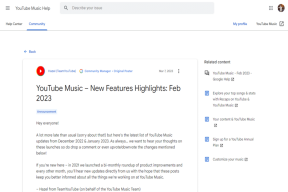Top 9 načina za ispravljanje pogreške Neuspjelo dobivanje IP adrese na Androidu
Miscelanea / / April 05, 2023
Pokazuje li vaš Android telefon pogrešku "Nije uspjelo dobivanje IP adrese" tijekom povezivanja na a Wi-Fi mreža? To se događa kada vaš telefon ne uspije dobiti IP adresu od usmjerivača. Zagonetno je kada Wi-Fi mreže odgovaraju vašem računalu, ali ne i vašem telefonu.

Ne možete pristupiti internetu ako vaš telefon ne uspije dobiti IP adresu. Naravno, ovaj ćete post čitati na prijenosnom računalu ili rezervnom telefonu. Naveli smo sva potencijalna rješenja za ispravljanje pogreške 'Nije uspjelo dobivanje IP adrese' na Androidu. Dakle, provjerimo ih.
Bilješka: Za ovu objavu koristili smo Samsung telefon na kojem radi One UI. Opcije i nazivi izbornika mogu izgledati drugačije na vašem Android telefonu.
1. Uključi/isključi način rada u zrakoplovu
Uključivanje Zrakoplovni način je osnovni način za osvježavanje svih mrežnih veza na vašem Androidu. Pomaže u rješavanju svih manjih problema povezanih s mrežom koji dovode do pogreške "Nije uspjelo dobivanje IP adrese".
Kako biste omogućili način rada u zrakoplovu na svom telefonu, otvorite aplikaciju Postavke i idite na Veze. Uključite način rada u zrakoplovu, a zatim ga ponovno isključite nakon nekoliko sekundi. Zatim provjerite može li se vaš telefon spojiti na mrežu.


2. Zaboravite Wi-Fi mrežu
Zatim možete pokušati ukloniti Wi-Fi mrežu s telefona i ponovno je dodati. To bi trebalo pomoći u ponovnom uspostavljanju veze vašeg telefona s mrežom i rješavanju problema uzrokovanih pogrešno konfiguriranim postavkama.
Korak 1: Otvorite aplikaciju Postavke, dodirnite Veze i odaberite Wi-Fi na sljedećem zaslonu.


Korak 2: Dodirnite ikonu zupčanika pored svoje Wi-Fi mreže.

Korak 3: Dodirnite Zaboravi da biste uklonili mrežu s telefona.

Ponovno povežite svoj telefon s mrežom i provjerite pojavljuje li se pogreška "Dobijanje IP adrese nije uspjelo".
3. Koristite statičku IP adresu na svom telefonu
Prema zadanim postavkama, vaš usmjerivač koristi DHCP (ili Dynamic Host Configuration Protocol) za dodjelu jedinstvene IP adrese svakom uređaju koji se povezuje na mrežu. Međutim, ako vaš Android telefon ima problema s dobivanjem IP adrese, možda ćete je morati dodijeliti ručno.
Korak 1: U aplikaciji Postavke idite na Veze, a zatim dodirnite Wi-Fi.


Korak 2: Dodirnite ikonu zupčanika pored svoje Wi-Fi mreže.

Korak 3: Dodirnite IP postavke i odaberite Statični.
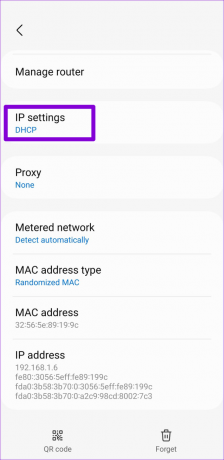
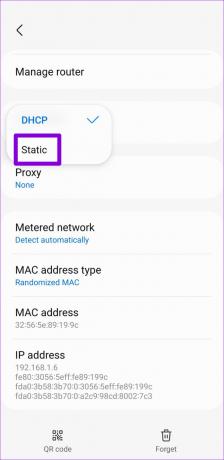
Korak 4: Unesite 192.168.1.X u polje za IP adresu. Zamijenite X bilo kojim brojem između 1 i 255.
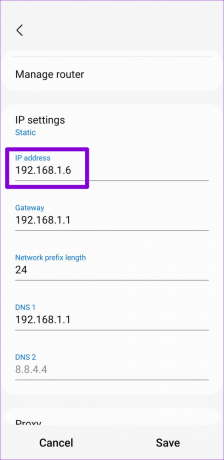
Korak 5: Dodirnite Spremi u donjem desnom kutu.

4. Ponovno pokrenite svoj ruter
Ako i dalje dobivate pogrešku "Nije uspjelo dobivanje IP adrese", možda postoji problem s vašim usmjerivačem. Možete ga ispravno ponovno pokrenuti kako biste provjerili pomaže li to riješiti problem.
Isključite usmjerivač iz izvora napajanja i pričekajte najmanje 30 sekundi prije nego što ga ponovno uključite. Nakon ponovnog pokretanja usmjerivača pokušajte ponovno povezati telefon s mrežom.
5. Isključite MAC filter
Omogućavanje filtriranja MAC adresa na vašem usmjerivaču omogućuje vam da kontrolirate koji se uređaji mogu spojiti na vašu mrežu. Ako niste na bijelom popisu mac adresu vašeg telefona na ruteru (ili ste ga slučajno dodali na crnu listu), ne može se spojiti na mrežu. Možete provjeriti postavke svog usmjerivača i onemogućiti Mac filtriranje kako biste izbjegli ovaj problem. Upute za onemogućavanje MAC filtriranja potražite u korisničkom priručniku vašeg usmjerivača.

6. Promijenite mrežnu enkripciju svog usmjerivača
Ponekad se sigurnosna politika na mreži možda neće podudarati s onom na vašem telefonu. Promijenite vrstu mrežne enkripcije vašeg usmjerivača na WPA2-PSK iz AES ili TKIP. Budući da je WPA2-PSK šire kompatibilan, promjena načina enkripcije vašeg usmjerivača mogla bi pomoći u rješavanju problema.
7. Resetirajte svoj ruter
Ako se problem nastavi čak i nakon ispravljanja konfiguracije usmjerivača, možda ćete morati resetirati usmjerivač. Većina usmjerivača ima gumb Reset koji se nalazi na stražnjoj ili bočnoj strani uređaja. Prije nego što nastavite, svakako zabilježite potrebne pojedinosti kao što su IP adrese, pojedinosti za prijavu, pojedinosti o ISP-u, DNS adrese i druge postavke. Zatim pritisnite i držite tipku Reset dok se usmjerivač ponovno ne pokrene.

8. Očistite predmemoriju Google Play usluga
Zastarjeli ili oštećeni podaci predmemorije usluga Google Play također mogu utjecati na performanse vašeg telefona i dovesti do raznih grešaka. Srećom, prilično je jednostavno očistiti predmemoriju Google Play usluga. Evo kako to učiniti.
Korak 1: Otvorite aplikaciju Postavke i idite na Aplikacije.

Korak 2: Pronađite i dodirnite Google Play usluge na popisu.

Korak 3: Dodirnite Storage i dodirnite opciju Clear cache u donjem desnom kutu.


Ponovno pokrenite telefon i ponovno se pokušajte povezati s mrežom.
9. Resetiraj mrežne postavke
Ako nijedno od gore navedenih rješenja ne uspije, možda postoji problem s trenutnim mrežnim postavkama vašeg telefona. Možeš resetirati sve mrežne postavke i početi ispočetka. To znači da ćete morati ponovno konfigurirati Wi-Fi postavke. Vaš će telefon automatski preuzeti podatke o mobilnoj mreži. Evo kako možete resetirati mrežne postavke na Androidu.
Korak 1: Otvorite aplikaciju Postavke i idite na Opće upravljanje.

Korak 2: Dodirnite Reset i odaberite 'Reset network settings' iz sljedećeg izbornika.


Korak 3: Dodirnite gumb Poništi postavke za potvrdu.

Nakon poništavanja mrežnih postavki, dajte malo vremena svom telefonu da dohvati i postavi pojedinosti mobilne mreže. Zatim postavite Wi-Fi na svom telefonu i provjerite vidite li i dalje pogrešku.
Ponovo povezani
Frustrirajuće je kada se vaš Android telefon ne može spojiti na internet zbog pogreške "Dobijanje IP adrese nije uspjelo". Nadamo se da su vam gore navedena rješenja pomogla u rješavanju problema s telefonom ili usmjerivačem i da možete pristupiti internetu putem svog telefona.
Zadnji put ažurirano 20. listopada 2022
Gornji članak može sadržavati pridružene veze koje pomažu u podršci Guiding Tech. Međutim, to ne utječe na naš urednički integritet. Sadržaj ostaje nepristran i autentičan.
Napisao
Pankil Shah
Pankil je po struci građevinski inženjer koji je svoje putovanje započeo kao pisac na EOTO.tech. Nedavno se pridružio Guiding Techu kao slobodni pisac kako bi objavio upute, objašnjenja, vodiče za kupnju, savjete i trikove za Android, iOS, Windows i Web.